Чем отличается excel от openoffice org calc
Microsoft Office Excel -- программа для работы с электронными таблицами, созданная корпорацией Microsoft для Microsoft Windows, Windows NT и Mac OS. Она предоставляет возможности экономико-статистических расчетов, графические инструменты и, за исключением Excel 2008 под Mac OS X, язык макропрограммирования VBA (Visual Basic для приложений). Microsoft Excel входит в состав Microsoft Office и на сегодняшний день Excel является одним из наиболее популярных приложений в мире
В 1982 году Microsoft запустила на рынок первый электронный табличный процессор Multiplan, который был очень популярен на CP/M системах, но на MS-DOS системах он уступал Lotus 1-2-3. Первая версия Excel предназначалась для Mac и была выпущена в 1985 году, а первая версия для Windows была выпущена в ноябре 1987 года. Lotus не торопилась выпускать 1-2-3 под Windows, и Excel с 1988 года начала обходить по продажам 1-2-3, что в конечном итоге помогло Microsoft достичь позиций ведущего разработчика программного обеспечения. Microsoft укрепляла свое преимущество с выпуском каждой новой версии, что имело место примерно каждые два года. Текущая версия для платформы Windows -- Excel 12, также известная как Microsoft Office Excel 2007. Текущая версия для платформы Mac OS X -- Microsoft Excel 2008.
Excel был первым табличным процессором, позволявшим пользователю менять внешний вид таблицы (шрифты, символы и внешний вид ячеек). Он также первым представил метод умного пересчета ячеек, когда обновляются только те ячейки, которые зависят от изменённых ячеек (раньше табличные процессоры либо постоянно пересчитывали все ячейки или ждали команды пользователя).
Будучи впервые объединёнными в Microsoft Office в 1993 году, Microsoft Word и Microsoft PowerPoint получили новый графический интерфейс для соответствия Excel, главного стимула модернизации ПК в то время.
Начиная с 1993 года, в состав Excel входит Visual Basic для приложений (VBA), язык программирования, основанный на Visual Basic, позволяющий автоматизировать задачи Excel. VBA является мощным дополнением к приложению и в более поздних версиях Excel доступна полнофункциональная интегрированная среда разработки. Можно создать VBA-код, повторяющий действия пользователя и таким образом автоматизировать простые задачи. VBA позволяет создавать формы для общения с пользователем. Язык поддерживает использование (но не создание) DLL от ActiveX; более поздние версии позволяют использовать элементы объектно-ориентированного программирования.
Функциональность VBA делала Excel легкой мишенью для макровирусов. И это было серьёзной проблемой до тех пор, пока антивирусные продукты не научились обнаруживать их. Фирма Microsoft, с опозданием приняв меры для уменьшения риска, добавила возможность выбора режима безопасности:
- полностью отключить макросы
- включить макросы при открытии документа
- доверять всем макросам, подписанным с использованием надёжных сертификатов.
Пошаговый ввод формул в ячейки электронных таблиц с помощью Мастера облегчает формирование сложных и вложенных формул, демонстрирует описания каждого параметра и конечный результат на любом этапе ввода.
Условное форматирование и стили ячеек позволяют упорядочить готовые данные, а сводные таблицы и графики показывают итоги работы.
Более двух десятков форматов импорта и экспорта файлов, включая функции импорта текста позволяют оперировать практически любыми данными. Также с помощью специального инструмента можно импортировать данные из других источников, например, баз данных, а можно создать обновляемый диапазон, чтобы импортируемые данные всегда были актуальны.
Доступны разнообразные настройки для печати готовых листов на принтере: масштаб, поля, колонтитулы. А встроенная проверка орфографии, как в текстовом редакторе, позволит улучшить качество готового отчёта.

Рис. 1 Интерфейс MICROSOFT EXCEL
Ниже строки заголовка расположена строка меню с командами, которые выполняют основную работу в программе. Каждое слово в этой строке -- кнопка, открывающая список команд. Запуск команды может быть невозможен (команда неактивна), может открывать подменю с уточняющими командами или диалоговое окно.
Под панелями инструментов находится строка формул. В левой части этой строки расположен раскрывающийся список, в котором выбирается адрес ячейки или диапазона.
Правее расположены три кнопки, о назначении которых мы поговорим позднее, а далее расположено длинное поле, в котором вводится формула или указывается содержимое ячейки таблицы.
Ниже расположен так называемый лист. Лист содержит ячейки, в которых указываются различные данные и формулы. В ячейках также выводятся результаты вычислений. Каждая ячейка имеет адрес, который определяется координатами пересечения строки и столбца.
Строки пронумерованы арабскими цифрами, а столбцы имеют имена в виде латинских букв и их комбинаций. Нетрудно догадаться, что ячейка B4 находится на пересечении столбца B со строкой 4. Адрес ячейки выступает в качестве переменной в формулах.
В нижней части листа вы видите ярлыки трех вкладок: Лист1, Лист2 и Лист3. Рабочий файл программы Calc (в Excel он называется книгой) состоит из одного или нескольких листов.
Количество листов можно изменять (Вставка -> Лист или Правка -> Лист -> Удалить). Каждый лист может содержать какие-либо данные, которые могут иметь или не иметь отношение к другим листам. В нижней части окна программы находится также строка состояния, на которой отображается служебная информация.
Под строкой меню находится один или несколько наборов кнопок. Эти наборы называются панелями инструментов. Кнопки панели инструментов являются ярлыками команд из меню.

Calc отличает только поддержка экспорта в PDF. Формат ячеек, варианты их обрамления, заливка и другие настройки внешнего вида ячеек полностью идентичны MS Excel. Правда, возможных цветов заливки в Calc немного больше.
В принципе, пользователь, знакомый с программой Excel, может сразу же приступить к работе. Напомним, что интерфейс программы Calc и основные методы работы практически не отличаются от интерфейса и методов работы продукта компании Microsoft. Установим некоторые отличия между этими программами.
OpenOffice - это офисный пакет, построенный на открытом коде. Как и Excel, этот инструментарий можно использовать в компьютерных системах с операционными системами Windows или Linux. Считается одним из серьезных конкурентов Excel, и хотя он работает и работает, но в дополнение к OpenOffice, требующему компьютеров, которым требуется среда выполнения Java , эти два инструмента также имеют различия, которые делают пользователей Нужно учитывать при выборе.
5 отличий между OpenOffice и Excel
OpenOffice легче перетаскивать файлы, чем Excel
Если для этого в Excel требуется более одной операции, OpenOffice требуется всего один щелчок мыши для изменения данных между различными ячейками, столбцами и областями электронной таблицы. Это может быть менее важной функцией, но если вам часто приходится это делать, с OpenOffice мы сэкономим много времени.
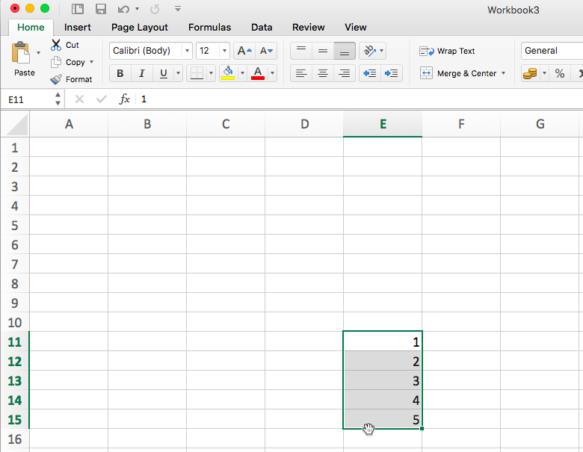
Не говоря уже о том, что Excel требует от вас точного наведения на место, необходимое для выполнения перетаскивания, и будет трудно, если ваш документ плотный, с узкими границами и меньше, чем сложнее он точен.
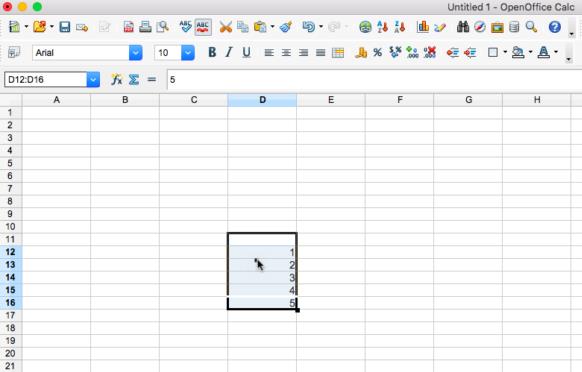
OpenOffice использует точки с запятой для разделения параметров
В Excel вы можете использовать точку или запятую, но в OpenOffice мы вынуждены использовать единственную опцию - точку с запятой. Однако, в конце концов, это должен быть только «идентификатор» или сравнение двух инструментов. Если говорить о процессе использования, это действительно не большая проблема.
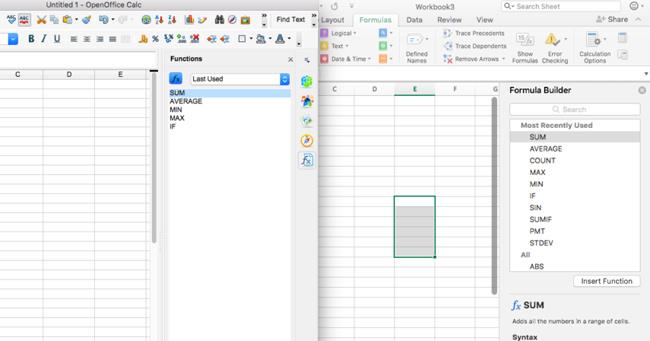
Язык программирования OpenOffice отличается от Excel
В Excel используется язык программирования Microsoft Visual Basic для приложений (VBA), а в OpenOffice - свой собственный OpenOffice BASIC. Тем не менее, нет необходимости слишком беспокоиться, так как оба имеют определенные сходства и отношения.
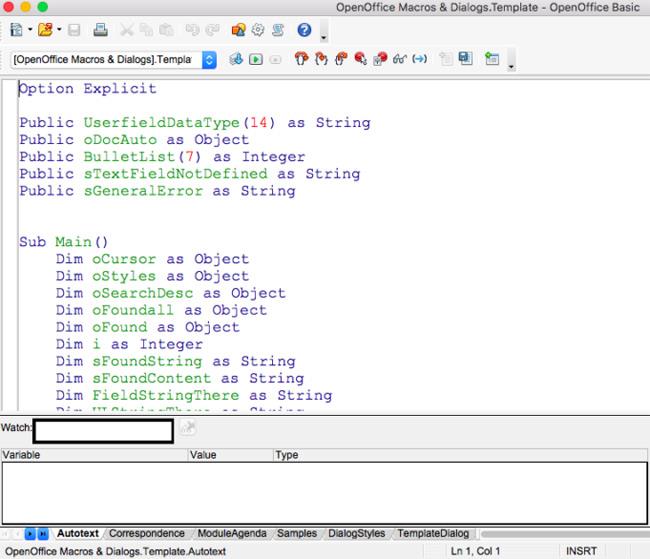
Excel предлагает больше возможностей, чем использование диаграмм
Несмотря на эту функцию, OpenOffice поддерживает только использование графиков пользователями на базовом уровне, в то время как Excel отличается, он поддерживает разнообразные, расширенные и гораздо более полные.
Кроме того, Excel также поддерживает типы диаграмм, цвета, дополнительные сведения или данные для диаграммы, чего не может сделать OpenOffice.
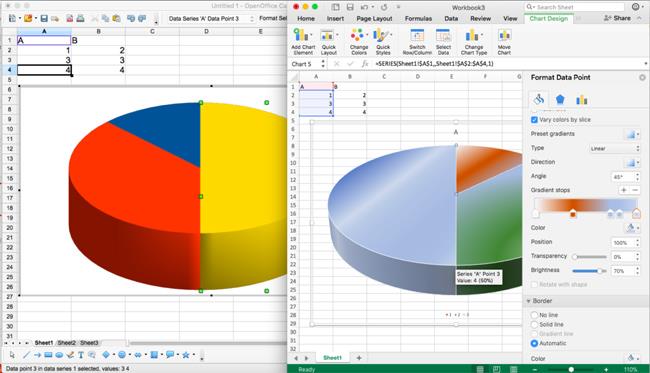
OpenOffice позволяет проще удалять данные
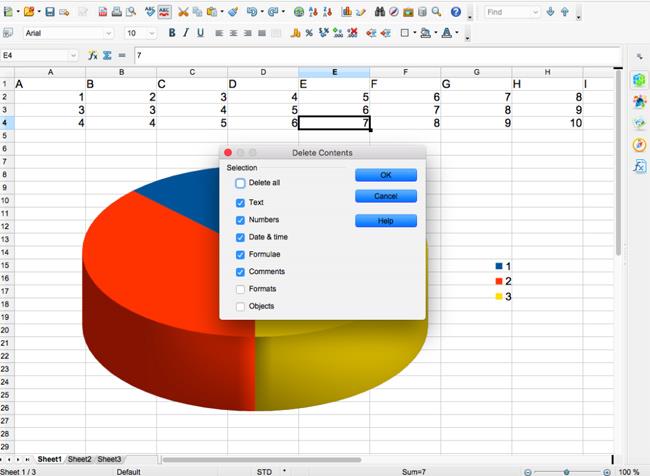
Плюс для набора инструментов с открытым исходным кодом OpenOffice заключается в том, что он позволяет выборочное удаление данных в электронных таблицах. В Excel вы будете вынуждены удалить все данные в выделении, но в OpenOffice вы можете удалить только текст, только цифры или время, формулы .
Это то, что любой, кто использовал через офисные инструменты, найдет это особенно эффективным и интересным.
Есть много офисных пакетов, которые могут заменить Microsoft, но они близки и приносят самые знакомые ощущения, но в дополнение к WPS мы не можем игнорировать OpenOffice.
Пакет программ OpenOffice содержит большое количество полезных и востребованных в работе современного пользователя редакторов, одним из которых стал Опен Офис Калк.
Возможности OpenOffice Calc

Чтобы воспользоваться всеми преимуществами русской версии OpenOffice Calc, программу нужно предварительно скачать и установить на свое компьютерное устройство, после загрузки утилиты можно пользоваться следующими функциями:
- создавать и обрабатывать электронные таблицы в различных форматах. В распоряжении пользователя русской версии OpenOffice Calc свыше 20 видов таблиц;
- экспортировать таблицы в Опен Офис Calc из сторонних источников;
- пользоваться встроенными в OpenOffice Calc формулами для работы с математической информацией;
- выбирать формат ячеек таблиц и добавлять к ним комментарии;
- копировать в промежуточное хранилище данных нужную информацию;
- добавлять графики и гистограммы;
- распознавать взаимосвязь между ячейками таблиц в автоматическом режиме;
- изменять фон и тему странички OpenOffice Calc;
- работать в обычном, полноэкранном режиме или в режиме разметки страниц;
- проверять текст на наличие орфографических ошибок.
Интерфейс Опен Офис Калк

Тот, кто первый раз закачал, установил и открыл русскую версию OpenOffice Calc, заметит внешнюю схожесть программы с Exel. Схожесть наблюдается не только в разделах основного меню Опен Офис Calc, но и в формате ячеек таблицы, в заливке и в видах их обрамления.
Отличительной особенностью OpenOffice Calc является менее загроможденный интерфейс по сравнению с Exel, кроме того, в Exel при подведении курсора к ячейке таблицы появляется плюс, а в Опен Офис Калк остается символ курсора.
Как работать в OpenOffice Calc
OpenOffice Calc не является самостоятельным софтом, а входит в программный пакет OpenOffice. Чтобы приступить к работе с этой утилитой, ее нужно скачать и установить на компьютер. В данный момент в широком доступе есть и русская версия Опен Офис Калк.
После установки и запуска OpenOffice Calc в программе можно производить следующие операции:
- чтобы создать документ OpenOffice Calc в верхнем горизонтальном меню нужно выбрать «Файл», кликнуть на «Создать» и выбрать «Электронная таблица». Эти же действия может заменить набор простой комбинации кнопок «Ctrl+N». После этого табличку можно заполнять, вводить текстовую, числовую информацию и формулы;
- чтобы открыть документ, нужно в верхнем горизонтальном меню выбрать «Файл», кликнуть на «Открыть» и выбрать требуемый документ;
- чтобы сохранить документ, нужно в верхнем горизонтальном меню выбрать «Файл», нажать на «Сохранить» или сделать это при помощи комбинации клавиш «Ctrl+S»;
- чтобы распечатать документ, необходимо в меню выбрать «Файл», кликнуть на «Печать» или воспользоваться горячими клавишами «Ctrl+P».
В OpenOffice Calc можно делать расчеты, анализировать информацию, составлять прогнозы, строить диаграммы и прочие графические конструкции, сортировать сведения. На сегодняшний день Опен Офис Калк является лучшей заменой MS Excel, кроме того, русскую версию программы можно скачать абсолютно бесплатно.
Если вы не хотите платить большие деньги за пользование MS Excel, но при этом очень нуждаетесь в хорошем процессоре электронных таблиц, рекомендуем скачать OpenOffice Calc бесплатно на русском языке и пользоваться всеми преимуществами и возможностями данного софта.
Читайте также:


